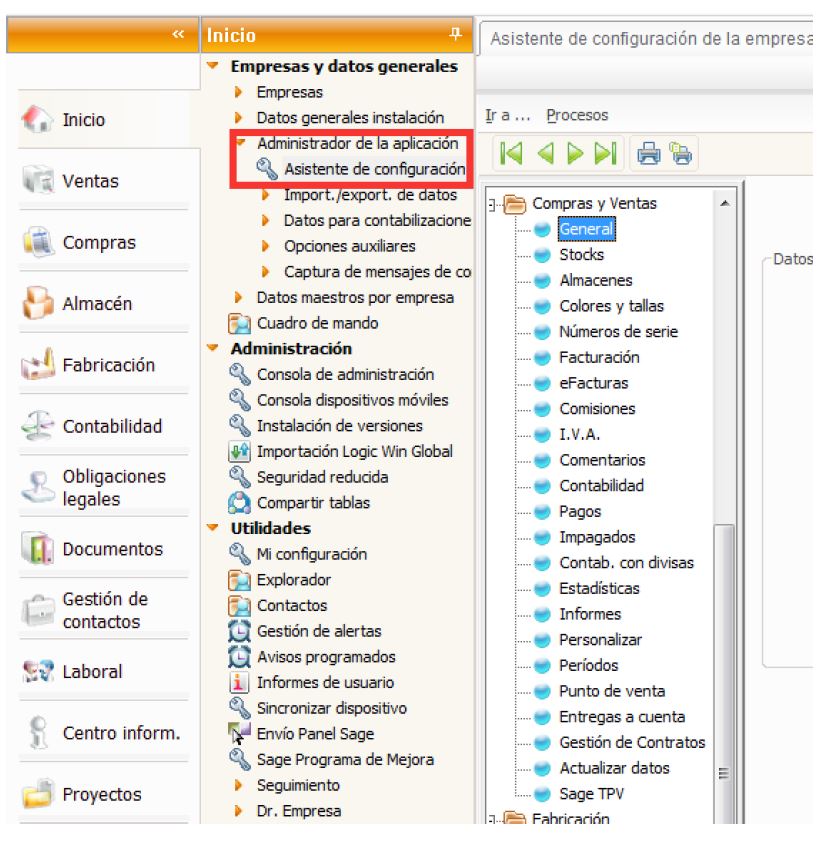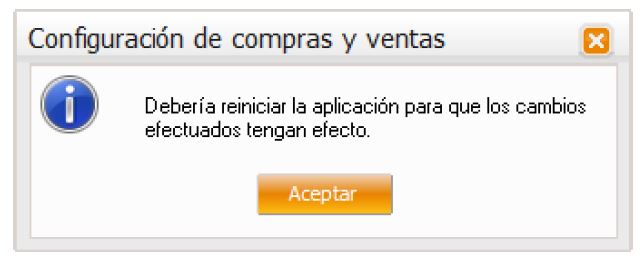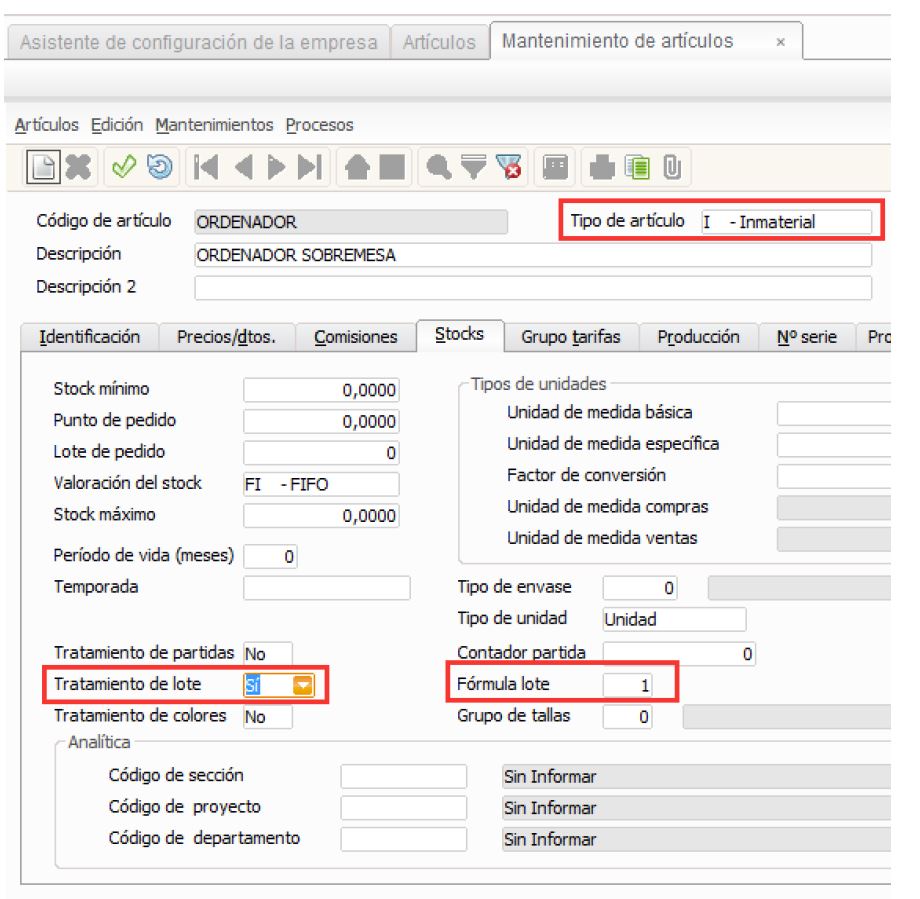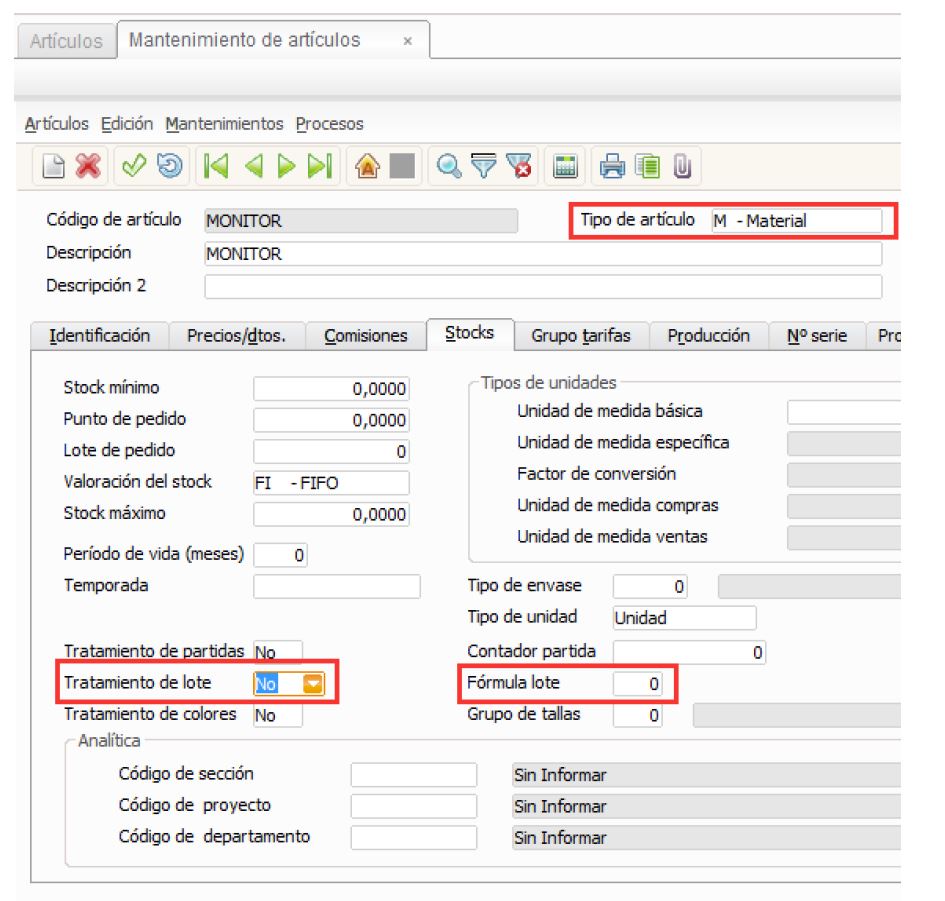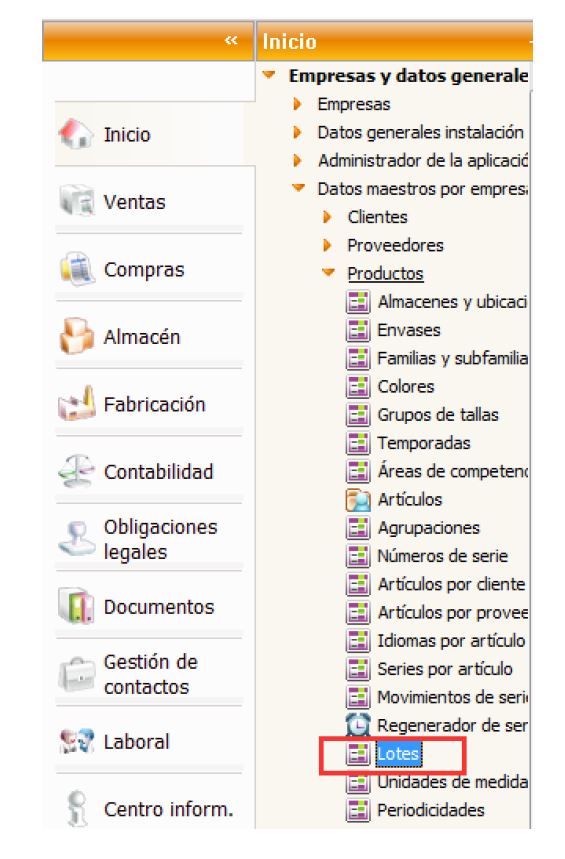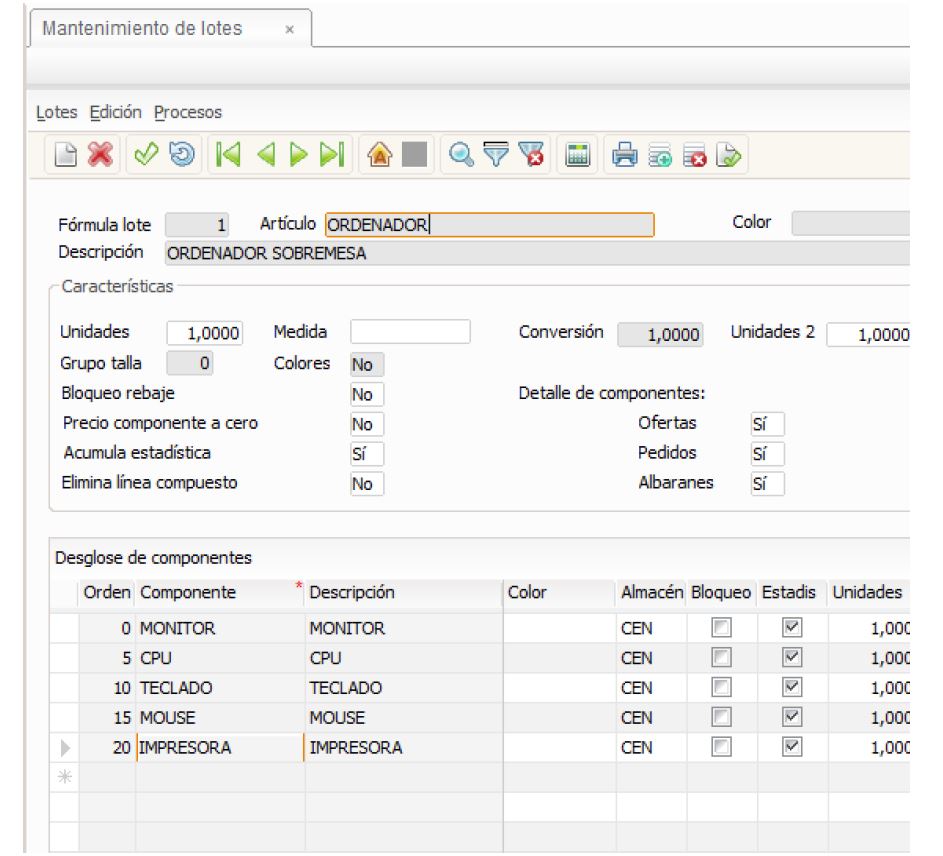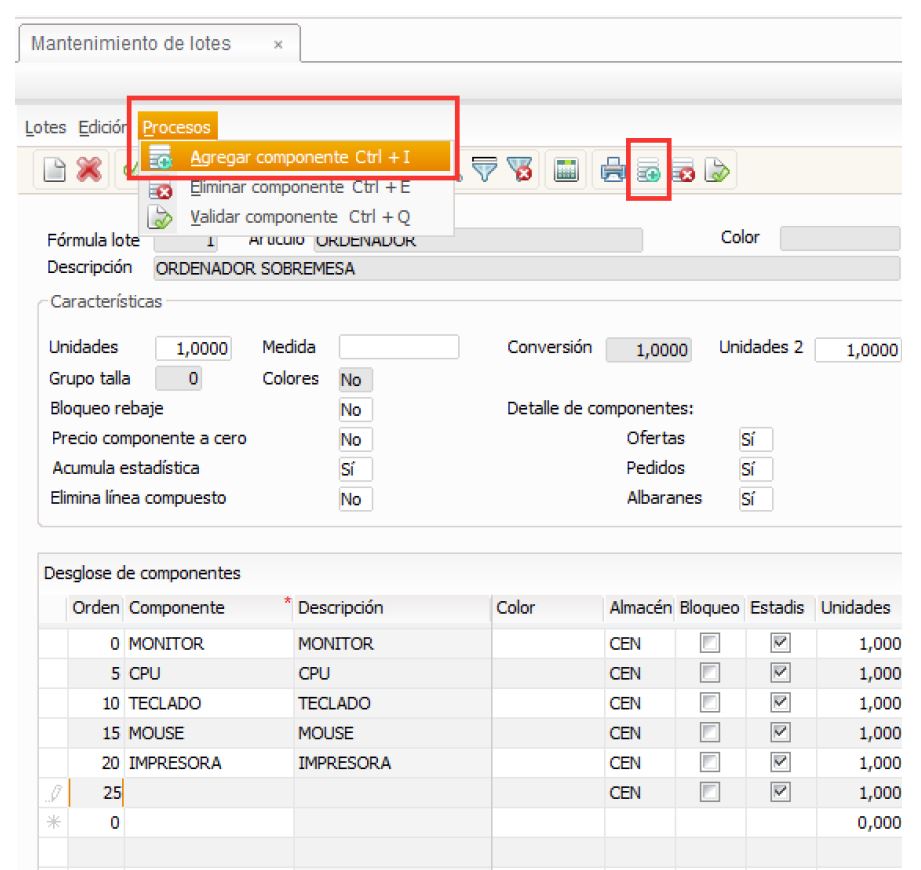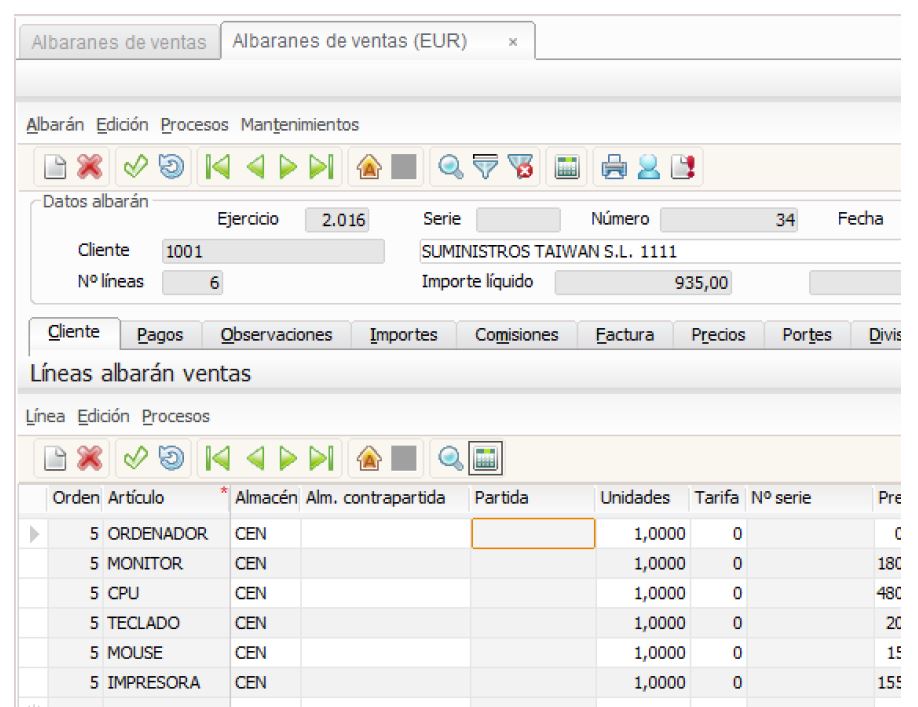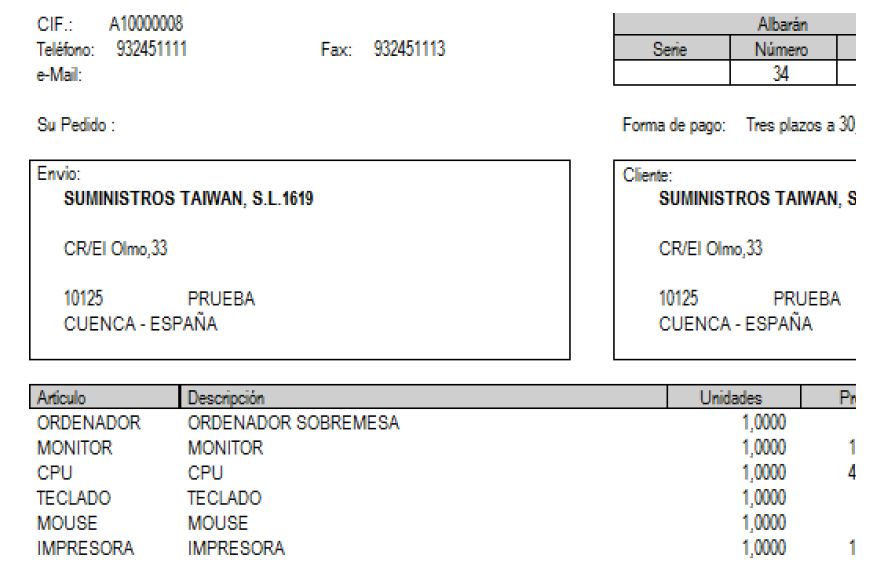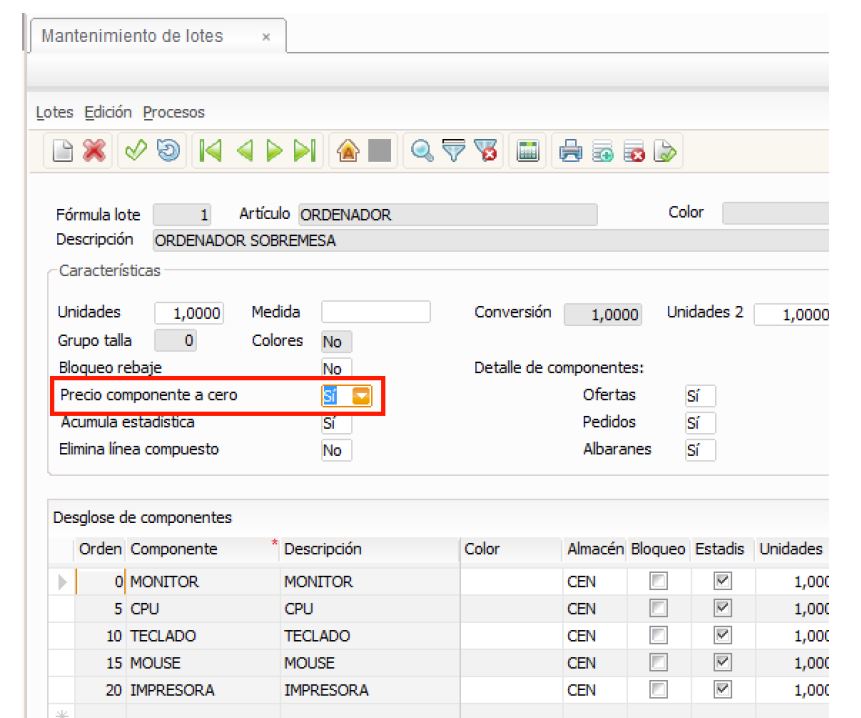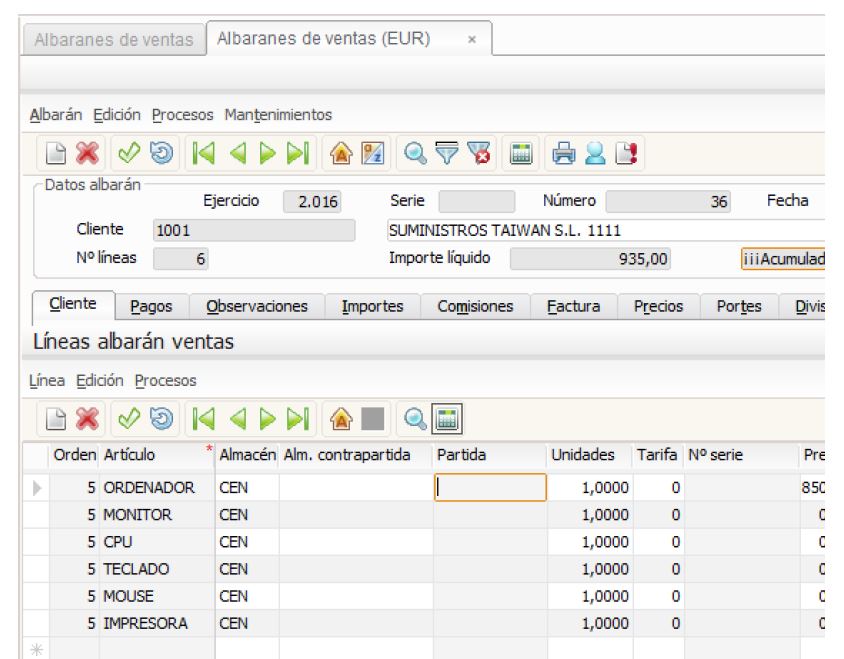Sigue nuestras indicaciones y te convertirás en todo un experto en lotes
Llamamos lote a aquel artículo que está compuesto de otros artículos. Los lotes actúan únicamente a efectos de ventas y los precios que asumen son los que están informados en el mantenimiento de artículos tanto del lote de los componentes. Como ejemplo podemos utilizar un ordenador, que está compuesto por un monitor, una CPU, un teclado y una impresora.
Para comenzar a trabajar en el programa de tratamiento de lotes de Sage 200cloud, debemos activar en Inicio / Administrador de la aplicación / Asistente de configuración. Una vez que estamos dentro del módulo de Compras y Ventas en general, activaremos el Tratamiento de Lotes SI.
Ahora tenemos que guardar y reiniciar la aplicación para que los cambios tengan efecto.
– Te explicamos a continuación los pasos a seguir para trabajar con lotes-
¿Cómo crear un lote?
Primero tienes que acceder al mantenimiento de artículo que lo puedes encontrar Inicio / Datos maestros por empresa / Productos /Artículos.
¿Cómo crear artículos Lotes?
Crearemos el artículos LOTE como Inmaterial para que el rebajo de stock lo realicen los componente. En el caso de querer llevar un control de stock del articulo LOTE, lo daremos de alta como artículo Materia, pero tendremos que hacer movimientos de stock manualmente desde la entrada de movimientos en almacén, para poder disponer de stock suficiente del artículo LOTE.
En la pestaña Stock del artículo, informaremos Tratamiento Lotes: SI y Fórmula lote con un valor numérico distinto a 0 (por defecto propondremos siempre un 1) será la fórmula del lote que mas adelante daremos de alta.
Todos los artículos que componen el lote se creará desde el maestro artículos. En la ficha de artículos de cada uno de los componentes informaremos los campos:
- Tipo artículo: Material
- Tratamiento Lote: NO
- Fórmula Lote: 0
¿Cómo crear y definir las características del lote?
Debemos ir a Inicio / Datos maestros por empresa / Productos / Lotes:
Y entramos en el mantenimiento de Lotes para crear y definir las características del mismo.
Una vez accedemos al mantenimiento de lotes, nos toca definir algunos puntos:
- Bloqueo de Rebaje: Indica si, al realizar la venta, para el compuesto debe rebajar el stock. Si seleccionamos NO, también debemos seleccionar NO en el campo «Elimina Línea Compuesto».
- Precio componente a cero: Indica si, al crear las líneas del componente y su desglose, los precios quedarán a cero (si indicamos «precio componente a cero»=SI) o aplica los precios a los componentes según el procedimiento estándar.
- Acumular estadísticas artículos: Indica si el compuesto se acumulará en Estadísticas. Si seleccionamos SI, debemos seleccionar NO en el campo «Elimina línea compuesto».
- Elimina Línea Compuesto:Indica si, al validar la línea de la venta, debe darse de baja el compuesto.
- SI: El compuesto no se rebaja de stock ni se acumula a estadísticas. Se elimina del documento.
- NO: el compuesto se rebaja de stock, se acumula a estadísticas y se mantenimiento en el documento.
- Detalle de los componentes: Indica si los componentes deben crearse como línea del documento en ofertas, pedidos y/o albaranes o sólo actúan para el rebaje de stock.
A continuación exponemos Campos de Pantalla de desglose de componentes:
- Bloqueo: Indica si para el componente debe rebajar el stock al realizar la venta.
- Estadís: Indica si el componente debe acumularse en estadísticas. En caso de indicar SI, acumula la línea de venta generada por el componente a Estadísticas o sea, el compuesto genera desglose. Si indicamos NO genera estadísticas de ventas para la línea del componente.
Para entrar en las líneas de los componentes, una vez grabada la cabecera, iremos al menú Procesos / Agregar componente o desde dicho icono.
Ahora toca practicarlo, así que sigue muy atento el ejemplo de un albarán de ventas que exponemos:
Desde Sage 200cloud accedemos a Ventas / Albaranes / Albaranes e insertamos un nuevo documento. Al agregar la línea, informamos solo del articulo LOTE y automáticamente me desglosa abajo sus correspondientes componentes.
Si listamos el albarán veremos que sale impreso el articulo LOTE y sus componentes con su debidos precios.
Otro caso podríamos configurar que salga el precio del LOTE (que deberemos informarlo previamente en el mantenimiento del articulo LOTE) y sus componentes a 0 como mostramos a continuación:
Y se verá de la siguiente forma en el informe:
Si quieres seguir aprendiendo sobre Sage 200cloud, no dejes de visitar los diferentes manuales que tenemos disponibles en la web. Haz clic aquí si deseas conocerlos.